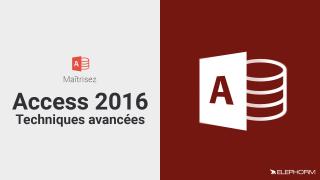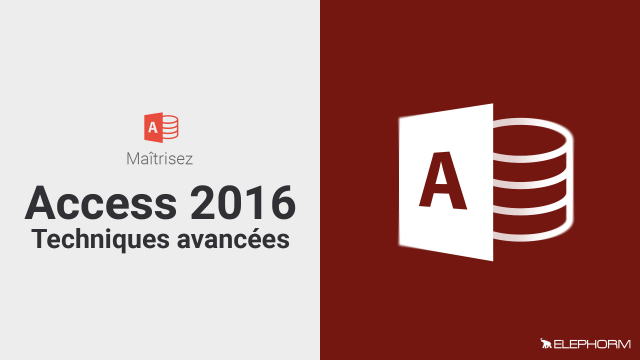Insertion et Configuration d'un Sous-Formulaire de Détail Commandes
Découvrez comment insérer et configurer un sous-formulaire de détail de commandes dans un formulaire principal pour une gestion optimisée des données.
L'univers d'Access 2016
Relations et intégrité référentielle








Les requêtes











Les formulaires












Automatisez votre application avec les macros d'Access





Les utilitaires
A vous de jouer...
Détails de la leçon
Description de la leçon
Ce tutoriel vous guidera à travers les étapes nécessaires pour procéder à l'insertion d'un sous-formulaire de détail commandes dans un formulaire principal de gestion de commandes. Nous commencerons par ouvrir le formulaire des commandes en mode création et ajusterons la zone de détail. Ensuite, nous utiliserons l'onglet création pour insérer un contrôle de sous-formulaire et ajusterons sa taille. Nous devons veiller à utiliser un formulaire existant pour garantir une meilleure maîtrise de la mise en forme. Une fois le formulaire sélectionné, nous définirons les liens pertinents entre les champs du formulaire principal et du sous-formulaire. Après avoir configuré et renommé le cadre du sous-formulaire, nous supprimerons toute légende inutile. Enfin, nous effectuerons des tests pour vérifier le bon fonctionnement avant d'enregistrer les modifications.
Objectifs de cette leçon
Les objectifs de cette vidéo sont de :
- Montrer comment insérer un sous-formulaire dans un formulaire principal.
- Expliquer comment lier efficacement les champs entre les formulaires.
- Décrire le processus de test et de validation avant l'enregistrement.
Prérequis pour cette leçon
Pour suivre cette vidéo, il est nécessaire d'avoir :
- Des connaissances de base en création de formulaires sous Microsoft Access.
- Compréhension des relations entre différents objets de base de données.
Métiers concernés
Les professionnels susceptibles de tirer parti de cette vidéo incluent :
- Les analystes de données travaillant avec de multiples sources de données.
- Les développeurs Access créant des solutions personnalisées pour des entreprises.
- Les administrateurs de bases de données qui gèrent et optimisent des systèmes de gestion des commandes.
Alternatives et ressources
En alternative à Microsoft Access, vous pourriez utiliser des outils tels que :
- FileMaker pour la création de bases de données professionnelles.
- Google Forms pour des solutions de formulaires en ligne plus simples.
Questions & Réponses